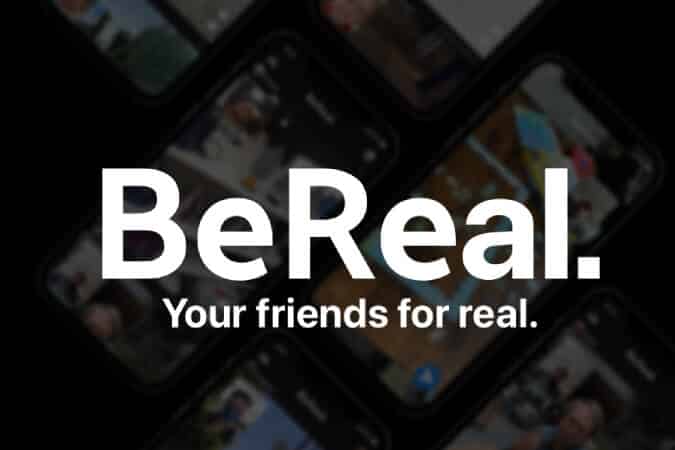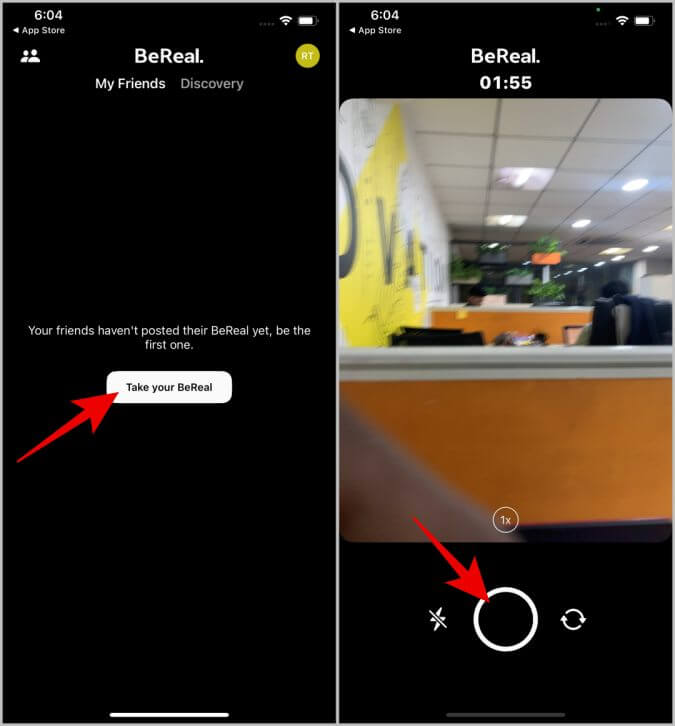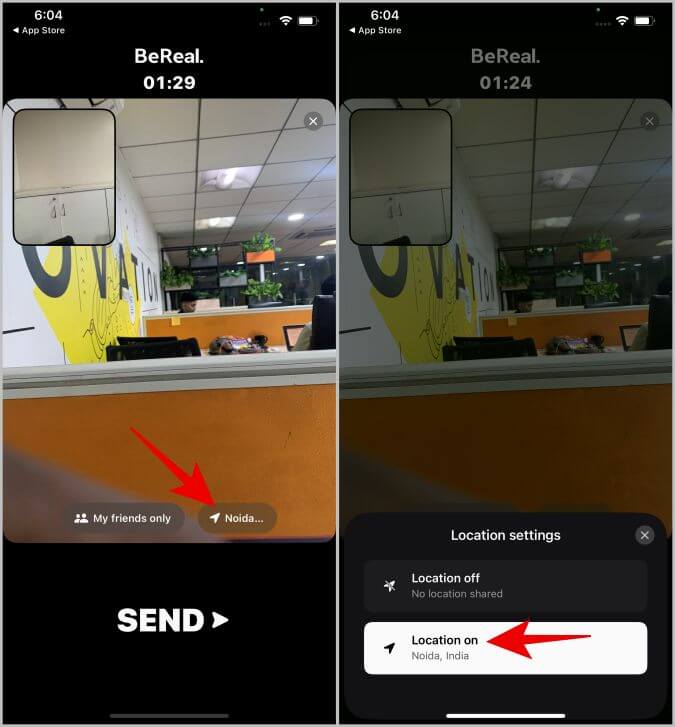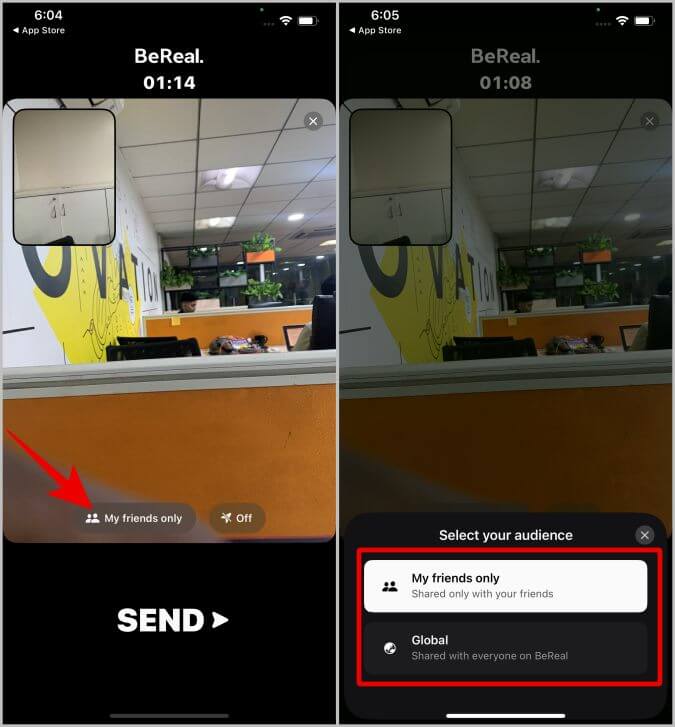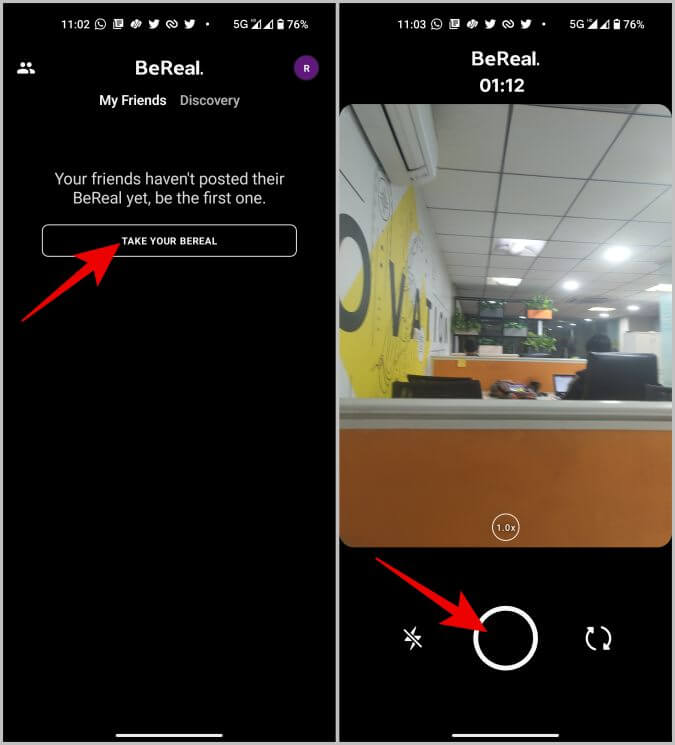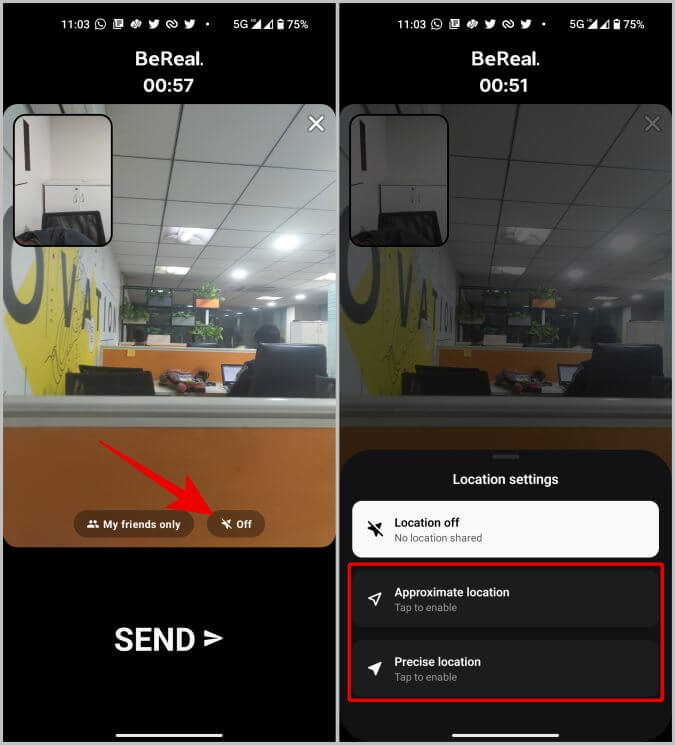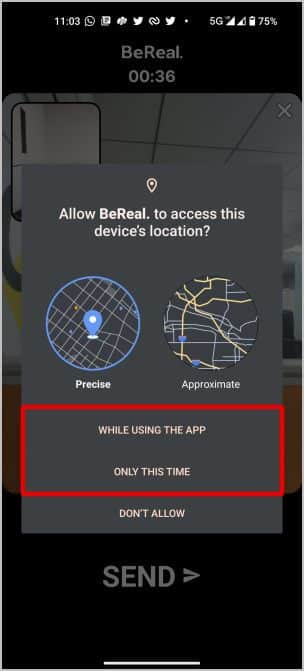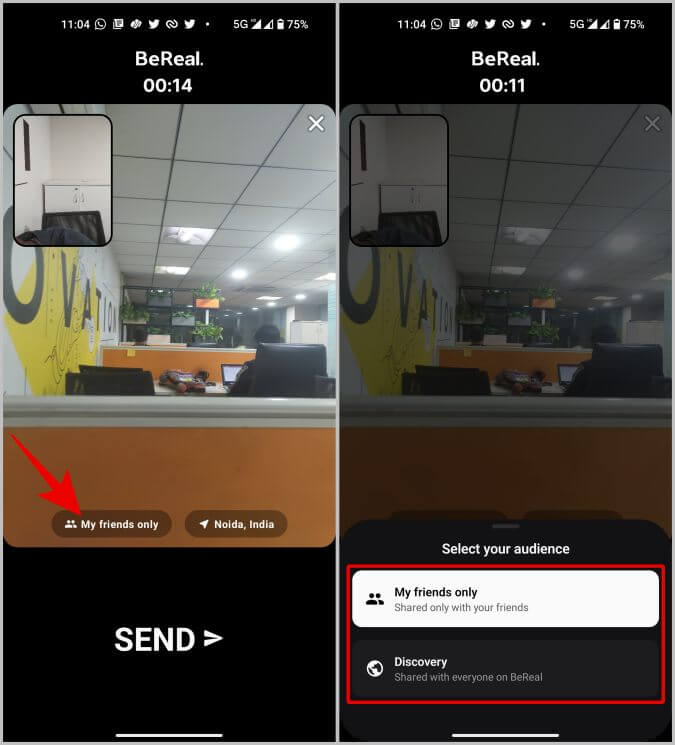Comment télécharger BeReal avec/sans les détails de votre emplacement
BeReal demande l'autorisation de localisation pour inclure les détails de votre emplacement dans tous les BeReals que vous publiez sur l'application. Si vous ne souhaitez pas inclure les détails de votre emplacement, vous pouvez mettre à jour l'autorisation d'emplacement manuellement. Une fois que vous avez terminé, BeReal se souviendra de votre réglage préféré pour la prochaine fois. Voici comment télécharger votre propre BeReal avec/sans vos détails de localisation sur iPhone et Android.
Comment télécharger BeReal avec votre site sur iPhone
1. Clique sur avis de Être réel ou commencer à Télécharger BeReal Depuis l'application.
2. Cliquez image en cliquant Un bouton obturateur Qui capture l'image des caméras avant et arrière.
3. BeReal demandera une autorisation de localisation si vous ne l'avez pas déjà fournie. Sélectionnez l'option Autoriser une seule fois ou Autoriser uniquement lorsque l'application est ouverte si vous souhaitez pouvoir inclure des détails de localisation dans certains BeReals. Si vous ne souhaitez pas que le site soit inclus dans l'un des BeReals, sélectionnez Refuser.
4. Clique sur Icône de flèche Et sélectionnez Possibilité de localisation sur ou option Hors site par BeReal Vous le publiez pour contrôler le niveau d'un message individuel.
5. Une fois cela fait, appuyez sur l'icône Personnes et choisissez l'option Uniquement mes amis si vous préférez partager votre position uniquement avec vos amis. Vous pouvez également choisir l'option globale si vous préférez partager votre BeReal avec toute personne qui consulte le flux Discover de BeReal. Il est recommandé de sélectionner l'option Localisation désactivée si vous partagez BeReal avec tout le monde.
Comment télécharger BeReal avec votre site sur Android
Contrairement à l'iPhone, sur Android, vous pouvez choisir de partager l'emplacement approximatif ou exact. L'option de localisation exacte est la même que sur l'iPhone et partagera l'emplacement de votre ville et de votre région avec BeReal lorsque vous partagerez avec vos amis. Le choix d'un emplacement approximatif ne partagera que l'état ou la ville dans laquelle vous vivez, mais pas la zone de la ville dans laquelle vous vous trouvez lorsque vous partagez BeReal publiquement. Il protège votre vie privée et offre également une sécurité contre les foules ou les attaques.
1. Clique sur avis de Application BeReal. ou commencer à Télécharger BeReal Depuis l'application.
2. Appuyez sur le bouton obturateur prendre une photo de Caméras avant et arrière.
3. Appuyez maintenant sur le bouton Off Avec une icône de flèche croisée. Sélectionnez ensuite l'emplacement approximatif ou l'option d'emplacement exact en fonction de vos besoins.
4. Une fois sélectionné, accordez l'autorisation de localisation à l'application BeReal en appuyant sur l'option Lors de l'utilisation de l'application ou sur l'option Uniquement cette fois dans la fenêtre contextuelle.
5. Maintenant, appuyez sur l'icône des personnes et sélectionnez uniquement l'option mes amis si vous préférez partager votre position avec vos amis uniquement. Vous pouvez également sélectionner l'option Découvrir pour partager avec toute personne qui consulte le flux Découvrir.
Le site est sur BeReal
BeReal inclut les détails de localisation sur tous vos téléchargements par défaut si vous avez accordé l'autorisation de localisation à l'application. Vous pouvez choisir de ne pas partager les détails de localisation, comme expliqué ci-dessus. Si vous souhaitez partager l'emplacement, BeReal sur Android vous permet de choisir entre des emplacements exacts ou approximatifs. Cette fonctionnalité peut également arriver sur iOS dans les mois à venir, mais elle n'est pas encore disponible. De plus, une fois partagé, vous avez la possibilité de partager votre BeReal avec vos amis ou publiquement en rendant votre BeReal disponible dans votre flux Discover à l'aide de l'option globale.